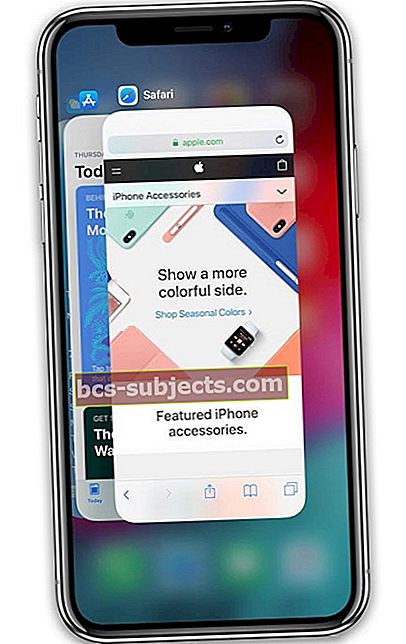Me kaikki tiedämme, että iPhone X -sarjan uudelleensuunnittelu muuttaa melko paljon asioita, kuten Siriin pääseminen, Ohjauskeskuksen avaaminen, jopa puhelimen sammuttaminen - kaikki erilaiset. Ja kaikki asiat, jotka meidän on opittava uudelleen!
Yksi odottamaton opetus on, että tavanomainen tapa sulkea sovellus ei näytä toimivan iOS 11: ssä ja iPhone X / XS / XR: ssä ja uudemman mallin iPadissa (ilman kotipainikkeita.) Joten miten suljet sovellukset iPhonessa X-sarja tai iPad ilman Koti-painiketta?
Tietoja pakollisista sovellusten sulkemisesta iPhonessa ja iDevicesissa
Apple suosittelee sovelluksen sulkemista pakotettuna vain, jos haluat käynnistää sen uudelleen tai jos sovellus kaatuu tai ei muuten toimi.
Sovellusten sulkeminen ei paranna laitteesi suorituskykyä, ellei sovellus toimi. Sovelluskytkimessä näkyvät sovellukset ovat jäädytettyinä, eivätkä ne yleensä käytä mitään laitteesi resursseja.
Asetuksista riippuen jotkin sovellukset kuitenkin toimivat taustalla, jos olet ottanut taustan päivityksen käyttöön.
Apple väittää, että pakollinen sovelluksen sulkeminen ei paranna akun kestoa. Itse asiassa sovellusten tarpeeton lopettaminen voi todella tyhjentää akun, koska iOS: n on ladattava sovellus uudelleen.
Ei kotipainiketta, ei ongelmaa!
Kun meillä oli nyt lakkautettu Koti-painike, se oli yhtä helppoa kuin kaksoisnapauttamalla ja pyyhkäisemällä ylöspäin sovelluksen esikatselussa, kun tietty sovellus oli löydetty.
IPhone X -sarjassa tai uudemmassa iPadissa rutiini on hieman erilainen - paina ensin alempaa elepalkkia ja pidä sitä sitten pyyhkäisemällä ylöspäin paljastaaksesi kaikki sovelluksen esikatselukortit App Switcherissä.

Ihmisille, jotka käyttävät iOS 12: ta tai uudempaa, asiat ovat palaamassa perusasioihin!
- Pyyhkäise iPhonessa tai iPadissa, jossa aloitusnäytössä ei ole aloituspainiketta, pyyhkäisemällä ylöspäin näytön alareunasta ja pysäyttämällä hiukan näytön keskellä, avaa sovelluskytkin
- Pyyhkäise oikealle tai vasemmalle löytääksesi sovelluksen, jonka haluat sulkea
- Sulje sovellus pyyhkäisemällä sovelluksen esikatselua

Jotkut ihmiset kertovat meille, että heidän on lisättävä lyhyt pito pyyhkäisemällä ylöspäin näytön alareunasta keskelle, jotta he voivat kutsua sovelluksen vaihtajaa.
Käytätkö iOS 11: tä?
Jos iPhonesi tai iPadisi ilman kotipainiketta käyttää iOS11: tä, sinun on napautettava sovelluksen esikatselua ja pidettävä sitä painettuna ja napauttamalla sitten miinusmerkkiä sulkeaksesi sovelluksen.
- Avaa App Switcher.Pyyhkäise ylöspäin elepalkista ja tauko, kun sormesi vielä painaa näyttöä. Sovelluskorttien tulisi täyttää. Pyyhkäise vain niiden läpi ja etsi sovellus, jonka haluat sulkea
- Pakota kosketus. Pidä sovelluksen esikatselua painettuna (tai napauta ja pidä painettuna), kunnes kulmassa näkyy punainen miinusmerkki (-)
- Sulje nyt sovellus. Napauta tätä miinusmerkkiä sulkeaksesi TAI pyyhkäise ylös sovelluksen esikatselukortilla
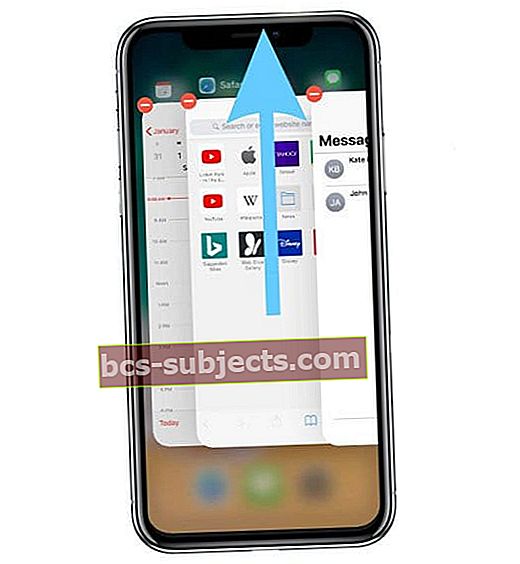
Valitettavasti monet iPhone X -malleja käyttävät ihmiset kertovat meille, että se ei vain toimi. Sen sijaan heidät ohjataan aloitusnäyttöön - ei ollenkaan mitä he halusivat!
Tässä on kauha, jolla pakotetaan sulkemaan sovellukset iPhonelle tai iPadille (ilman kotipainiketta) iOS 11: n avulla
Se vaatii voimakkaan kosketuksen! Sinun on pakotettava kosketusta (tai napauttamalla ja pitämällä painettuna), kunnes sovelluksen esikatseluruuduissa näkyy miinus-kuvake (-) kulmassa. Pyyhkäise sitten ylös sulkeaksesi.
Kun pyyhkäiset vain ylöspäin ilman voimakasta kosketusta, iPhone tai iPad ilman kotipainiketta lähettää sinut takaisin aloitusnäyttöön. Kyllä, tämä on toinen Apple-säätö ja sellainen, joka kuten jotkut muut (Control Center ketään?), Joka vie varmasti jonkin aikaa tottua.
Apple sanoo, että pyyhkäisy ylös ja tauko tekee saman kuin pakotettu kosketus, joten jos sinulla ei ole onnea yhdessä menetelmässä, kokeile toista!
Kuinka vaihtaa sovellusten välillä iPhonessa ja iPadissa ilman kotipainikkeita
Vaihda sovellusten välillä iPhone X -sarjassa tai uudemmassa tai uudemmassa iPadissa:
- Pyyhkäise näytön alareunasta keskelle ylöspäin ja pidä painettuna, kunnes näet App Switcherin
- Pyyhkäise vasemmalle tai oikealle löytääksesi sovelluksen, jota haluat käyttää
- Napauta sovellusta
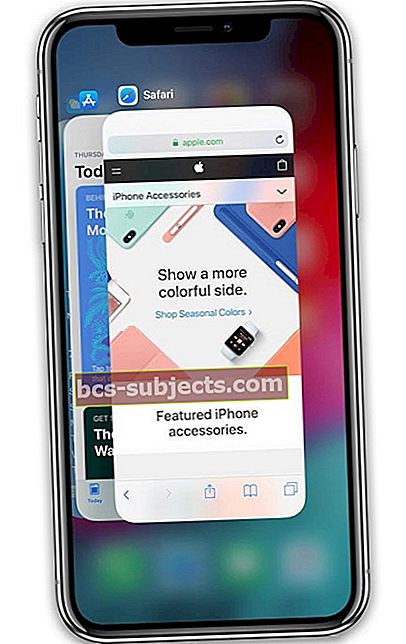
Pyyhkäise vasemmalle tai oikealle alareunassa
Toinen tapa vaihtaa sovellusten välillä iPhone X -sarjan puhelimessa (XS / XR / X) tai iPadissa ilman kotipainiketta on pyyhkäistä vasemmalle tai oikealle ruudun alareunaa pitkin, aivan Kodin elepalkin alapuolella.
Tämä toiminto kierrättää sinut läpi kaikki avoimet sovelluksesi. Vasemmalta oikealle pyyhkäisemällä pääset viimeksi aiemmin käytettyyn sovellukseen ja oikealta vasemmalle pyyhkäisemällä sinut kaikkiin sovelluksiin.
Muista kulutuspinta varovasti!
Sovellusten sulkemisen ei pitäisi koskaan olla rutiinisi. Kun sinulla on vastaamaton tai ongelmallinen sovellus, sen sulkeminen tällä tavalla (pakotettu sulkeminen) on hyväksyttävää ja ehkä jopa välttämätöntä.
MUTTA, jos suljet sovelluksia toivoaksesi säästääksesi tuntikausia akkua, se ei toimi! Kun niitä ei käytetä, suurin osa sovelluksista on keskeytetyssä tilassa, mikä vie vain vähän tai ei ollenkaan resursseja. Joten pakotetaan sulkemaan ne ja avaamaan ne uudelleen, se voi todella käyttää enemmän virtaa!
Jos akku on huolenaiheesi, on paljon parempi poistaa taustan päivitys käytöstä, käyttää virransäästötilaa ja noudattaa näitä muita akunsäästöstrategioita.
Paras yksittäinen asia iPhonellesi ja iPadillesi
Jos voisit tehdä vain yhden asian iPhone X -sarjan puhelimen tai uudemman iPadin säilyttämiseksi pitkällä matkalla, suosittelemme sammuttamista vähintään kerran viikossa. Se on täysin suljettu! 
Joko käyttämällä Asetukset> Yleiset> Sammuta tai paina pitkään yhtä äänenvoimakkuuspainiketta ja sivupainiketta yhdessä ja pidä painettuna muutaman sekunnin ajan. Sitten yksinkertaisesti "liu'uta virta pois" aivan kuten mikä tahansa muu iPhone.